
Ви можете не знати, що означає фрагментація, якщо ви не знайомі з тим, як працює зберігання файлів на ПК.
Це функція, яка дозволяє системі більш ефективно зберігати дані та підвищувати швидкість читання та запису.
Однак якщо ви перевірите інструмент оптимізації Windows, ви можете побачити, що значення фрагментації вашого диска становить 0%.
Це те, про що вам слід хвилюватися, чи це результат процесу оптимізації?
0% фрагментований (що це означає?)
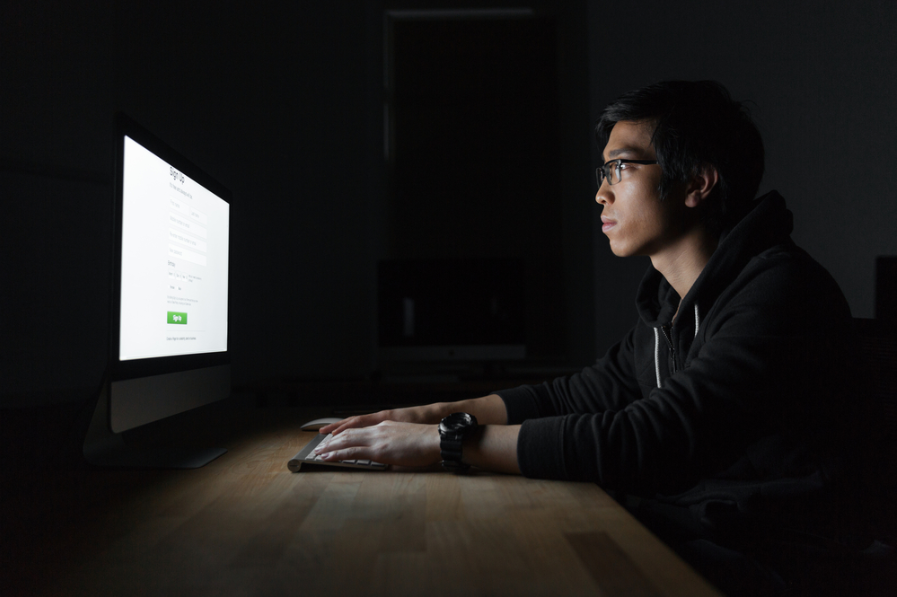
0% фрагментованих означає, що кожен із ваших файлів зберігається на жорсткому диску цілим фрагментом.
Фрагментація відбувається, коли система розбиває файли на кілька частин, щоб розмістити їх у порожніх секторах диска.
Оскільки ці сектори не впорядковані, різні частини одного файлу можуть бути розкидані по дисковому простору.
Коли ви відкриваєте файл, система повинна зібрати всі ці частини, збільшуючи час пошуку.
Коли диск фрагментований на 0%, файли на ньому не розкидані, і система може читати його швидше.
Ви можете задатися питанням, звідки береться фрагментація 0%, якщо ви ніколи не запускали інструмент дефрагментації.
Windows має щотижневий графік дефрагментації ваших дисків, щоб оптимізувати систему.
У результаті вам може ніколи не знадобитися дефрагментація дисків вручну.
Якщо ви перевірите інструмент оптимізації Windows, ви побачите, коли ваші диски востаннє були оптимізовані та дефрагментовані, що мало бути зроблено нещодавно, якщо ваш відсоток фрагментації становить 0%.
Ви також можете переглянути детальніший звіт про процес дефрагментації через планувальник завдань Windows.
Це вбудований інструмент, який забезпечує дефрагментацію ваших дисків за фіксованим розкладом.
Щоб отримати ці відомості, введіть «Планувальник завдань» у вікні пошуку Cortana та клацніть перший результат.
У вікні планувальника завдань ви можете побачити журнал усіх запланованих завдань, які автоматично виконує Windows, щоб оптимізувати вашу систему.
Подивіться на ліву панель і розгорніть її Бібліотека планувальника завдань.
Натисніть Microsoft > Windows > Дефрагментація.
Тепер ви можете побачити всі подробиці останнього процесу дефрагментації та його поточний стан.
Що таке фрагментація файлу?

Фрагментація диска – це природний процес, який виникає через те, що дані постійно читаються та записуються на диск.
Коли ви зберігаєте файл на своєму комп’ютері, ви можете бачити його як цілу сутність, до якої матимете доступ у будь-який час.
Ви можете відкрити файл, змінити його вміст і зберегти його, не знаючи, що відбувається у серверній частині.
Однак усередині жорсткого диска чи SSD все інакше.
Коли ви створюєте файл, система виділяє певне місце на жорсткому диску та зберігає весь файл.
Однак, коли ви вносите зміни в оригінальний файл шляхом додавання або видалення вмісту, система не зберігає ці змінені біти в тому самому місці, що й вихідний файл.
Це особливо актуально, якщо у вас є великий файл, який не можна зберегти в одному розділі на жорсткому диску.
У результаті система розбиває файл на менші частини та зберігає їх у різних місцях.
Однак ви ніколи не відчуєте цього іншого простору для зберігання, тому що система швидко збере всі ці частини, коли ви відкриваєте файл, не впливаючи на продуктивність.
Цей процес є нормальним у всіх системах і вважається найефективнішим підходом до зберігання даних.
Без фрагментації файлова система повинна постійно переміщувати та перемішувати всі файли на жорсткому диску, щоб звільнити місце для зберігання кожного файлу як цілого фрагмента.
Цей процес є протиінтуїтивним, оскільки він збільшує час запису, уповільнюючи вашу роботу, коли ви змінюєте файл.
Натомість фрагментація гарантує, що ви можете записувати дані найшвидшим способом, зберігаючи фрагменти файлів у найближчому місці.
Крім того, коли ви видаляєте файл, ви залишаєте прогалину всередині жорсткого диска.
Як наслідок, файли не зберігаються на жорсткому диску в безперервній послідовності, їх розділяють проміжки від видалених файлів.
Який відсоток фрагментації є поганим?

Хоча фрагментація є корисним способом зробити зберігання даних більш ефективним і менш трудомістким, його слід обмежити.
Якщо ви перевірите свою вбудовану програму оптимізації Windows, ви побачите всі системні диски та їхні рівні фрагментації, виражені у відсотках.
Чим менший відсоток фрагментації, тим ефективніша ваша система.
Фрагментація 0% означає, що на вашому жорсткому диску всі файли зберігаються цілими частинами, і нічого не фрагментовано.
У результаті жодна частина файлу не розкидана по жорсткому диску, тому вашому ЦП не потрібно збирати частини, коли ви відкриваєте файл.
У такому стані ваш простір на жорсткому диску ідеально організовано, і є достатньо місця для зберігання великих файлів без фрагментації.
Це ідеальний випадок, оскільки він означає, що всі компоненти працюють на найвищій швидкості.
Однак ваша система зіткнеться зі зниженням продуктивності та швидкості, оскільки ці відсотки зростатимуть.
Як правило, щоб забезпечити найвищу продуктивність, відсоток фрагментації не повинен перевищувати 10%.
Однак, поки він не досягне 25%, це не спричинить серйозних проблем для вашої системи.
Багато експертів вважають, що сильно фрагментований жорсткий диск може не мати серйозних проблем, за винятком зниження продуктивності.
Чому я повинен і не повинен дефрагментувати жорсткий диск?

Як згадувалося, фрагментований жорсткий диск призведе до зниження продуктивності, оскільки ЦП повинен збирати біти даних з різних частин диска, сповільнюючи процес читання.
Основною причиною зниження швидкості та продуктивності є механічна природа жорсткого диска.
Ці жорсткі диски зберігають дані на алюмінієвих або скляних пластинах із магнітним покриттям, які обертаються під час читання та запису даних.
Шпиндель над цими пластинами відповідає за читання та запис даних.
Коли фрагментація становить 0%, шпиндель може залишатися в одному місці та читати дані.
Це зменшить час пошуку та збільшить термін служби жорсткого диска, оскільки головці не потрібно так сильно рухатися.
З іншого боку, коли диск фрагментований, головка повинна рухатися в різні місця, щоб зібрати дані.
Як бачите, під час отримання даних відбуваються реальні фізичні процеси, які можуть тривати набагато довше, якщо дані розкидані по різних частинах диска.
Це головна причина, чому експерти рекомендують дефрагментацію, і Windows виділила вбудований інструмент для оптимізації ваших дисків шляхом їх регулярної дефрагментації.
Однак багато експертів і користувачів вважають, що дефрагментація не є важливою процедурою для підвищення продуктивності.
У більшості випадків збільшення продуктивності не варте часу, який ви витрачаєте на тривалий процес дефрагментації.
Основна причина полягає в тому, що сучасні жорсткі диски настільки вдосконалені, що вже мають вражаючу продуктивність незалежно від відсотка фрагментації.
Вони мають більше пластин і шпинделів, велику ємність даних, більші буфери та вдосконалену електроніку приводу, і вони обертаються зі значно вищою швидкістю.
Інші компоненти ПК також значно вдосконалилися, доповнюючи ефективні жорсткі диски.
Наприклад, обсяг оперативної пам’яті та технології значно покращилися, дозволивши системі кешувати більше даних.
Як наслідок, фрагментація не є такою серйозною проблемою, як раніше.
Крім того, дефрагментація значною мірою залежить від даних, які ви зберігаєте на жорсткому диску.
Якщо ви зберігаєте фільми, зображення та навіть ігри, якими не користуєтеся регулярно, дефрагментація може не бути життєво важливим процесом для значного підвищення продуктивності.
Проте, якщо ви зберігаєте свою ОС на жорсткому диску або використовуєте його як основний завантажувальний диск, ви можете скористатися перевагами дефрагментації.
Крім того, якщо у вас є старий ПК із версією Windows, старішою за Windows 7, ви можете підвищити продуктивність за допомогою дефрагментації, оскільки на старих комп’ютерах встановлено жорсткий диск зі старою технологією.
Оскільки Windows представила свій вбудований інструмент дефрагментації, починаючи з Windows 7, вам не потрібно турбуватися про дефрагментацію жорсткого диска, оскільки система все одно зробить це.
Крім того, файлова система, яку ви використовуєте для читання та запису даних, визначає ступінь фрагментації.
Файлова система FAT менш ефективна для запобігання фрагментації, ніж NTFS.
Хоча NTFS фрагментує дані, вона робить це не так сильно, як FAT.
Тому ви можете перейти на NTFS, щоб зменшити фрагментацію.
На комп’ютерах Mac це ще менш необхідно.
Файлові системи Mac включають HFS+ і APFS, які взагалі не дозволяють фрагментацію.
Крім того, якщо жорсткий диск фрагментується, вони дефрагментують його на льоту.
Те саме стосується ОС Linux, яка використовує файлові системи, що запобігають фрагментації.
Дефрагментація твердотільного накопичувача

Дефрагментація жорсткого диска може бути першим рішенням багатьох проблем, пов’язаних із продуктивністю на старих і сучасних ПК, але як щодо SSD?
Чи можете ви отримати такий же приріст продуктивності, дефрагментувавши твердотільний диск?
SSD повністю відрізняються від механічних жорстких дисків, оскільки вони використовують іншу технологію.
SSD не мають механічних пластин і шпинделів для зберігання даних.
Натомість вони використовують мікросхеми пам’яті для зберігання даних і зчитування їх в електронному вигляді, а не фізично.
Хоча фрагментація може відбуватися в твердотільних накопичувачах, це не впливає на їх продуктивність, оскільки вони не мають головок для переміщення в різні частини для читання даних.
У результаті дефрагментація не покращує їх продуктивність.
Є ще одна причина, чому вам не слід дефрагментувати ваш SSD: дефрагментація шкодить здоров’ю вашого диска.
Основна причина полягає в тому, що SSD зберігають дані в комірках пам’яті, які пошкоджуються, коли ви стираєте інформацію на них і зберігаєте нову інформацію.
Кожна комірка пам’яті складається з двох шарів оксидного матеріалу з електронами, захопленими всередині.
Коли ви записуєте дані в клітинку, це не впливає на шари, але стирання даних їх зношує.
Незважаючи на те, що твердотільні накопичувачі використовують технологію вирівнювання зносу для зменшення цього зносу, дефрагментація пошкоджує ці шари.
У результаті вбудований інструмент оптимізації в ПК з Windows замінив дефрагментацію на команду TRIM для SSD.
Ця команда та команда «Активне збирання сміття» допомагають SSD-накопичувачам краще працювати при записі даних, усуваючи необхідність стирання старої інформації.
Це також допомагає твердотільному накопичувачу зберігати довговічність завдяки вирівнюванню зносу та вказівці, у які комірки краще записувати дані.
Коли дефрагментувати жорсткий диск?

Хоча дефрагментація жорсткого диска необов’язкова, у певних випадках може знадобитися виконати її вручну.
У таких випадках фрагментація безпосередньо впливає на продуктивність певної програми, і ви можете вирішити проблему лише за допомогою дефрагментації.
Вам може знадобитися виконати дефрагментацію диска, якщо такі завдання займають більше часу, ніж зазвичай:
- Запущені програми
- Резервне копіювання
- Завантаження
- Операції введення/виведення
- Сканування на віруси
Ви також можете отримати вигоду від дефрагментації, якщо у вас часті збої та зависання, високе перевантаження диска та недостатнє кешування диска.
Крім того, дефрагментація необхідна, якщо відсоток фрагментації перевищує 25%.
Це може не покращити продуктивність помітно, але може зменшити фрагментацію, звільнивши достатньо місця для майбутніх файлів.
Однак вам не потрібно дефрагментувати систему щодня, оскільки ступінь фрагментації недостатній, щоб вимагати дефрагментації за один день.
Ви повинні виконати мільйони процесів читання та запису, щоб створити достатню фрагментацію.
Нарешті, радимо запустити очищення диска перед дефрагментацією файлів, щоб переконатися, що ви отримаєте 0% фрагментації та пришвидшити процес дефрагментації.
Як дефрагментувати жорсткий диск

Якщо ви вважаєте, що дефрагментація жорсткого диска допоможе вашій системі, ви можете виконати її за допомогою інструмента оптимізації Windows.
Хоча Windows регулярно виконує дефрагментацію, вона може виконуватися неефективно.
Наприклад, деякі користувачі повідомили, що незалежно від того, скільки часу вони відкладають дефрагментацію, вони завжди отримують 0% фрагментації, згідно зі звітами інструменту.
Тому ви можете виконати це вручну, щоб переконатися, що все працює гладко.
Ви можете отримати доступ до інструменту оптимізації, ввівши defrag у вікні пошуку на панелі завдань.
Натисніть на перший результат, щоб відкрити інструмент і переглянути список дисків і їх статус фрагментації.
Клацніть диск, який потрібно дефрагментувати, і виберіть Аналізуйте.
Як уже згадувалося, якщо відсоток фрагментації перевищує 25%, вам не потрібна дефрагментація, оскільки щойно процес дефрагментації завершиться, система починає фрагментувати ваші файли, і ви досягнете того самого відсотка.
Якщо ви вирішили дефрагментувати диск, натисніть Оптимізувати.
Поки система дефрагментує диск, краще не використовувати комп’ютер, щоб виділити йому достатньо ресурсів.
Крім того, читання та запис нових даних під час дефрагментації може призвести до фрагментації файлів, які не включені в поточний процес дефрагментації.
У результаті ваш відсоток фрагментації не досягне 0%.
Однак вам не потрібно хвилюватися, якщо ви не отримаєте 0% фрагментації.
Це пов’язано з тим, що Windows не дефрагментує певні файли, як-от точки відновлення або файли, що не переміщуються, як-от файли завантаження та файли сторінок.
Альтернативні засоби дефрагментації

Хоча вбудованого оптимізатора Windows достатньо для підтримки дефрагментації дисків, з різних причин ви можете скористатися інструментами сторонніх виробників.
Наприклад, як згадувалося, Windows може не дефрагментувати всі файли, залишаючи відсоток фрагментації вище 0%.
Деякі інструменти сторонніх виробників починають дефрагментацію перед завантаженням, щоб включити файлові системи в процес дефрагментації.
Крім того, деякі користувачі повідомили, що вбудований інструмент Windows не дає їм надійних показань, навіть якщо вони тривалий час не дефрагментували свої диски.
Однак вам не слід використовувати будь-які інструменти сторонніх розробників, оскільки вони можуть пошкодити вашу файлову систему або дефрагментувати файли інакше, ніж інструмент Windows.
Ось кілька найнадійніших сторонніх інструментів дефрагментації, рекомендованих експертами:
1. Дефрагментатор
Defraggler — один із найкращих інструментів дефрагментації, який можна використовувати з 32-розрядними та 64-розрядними версіями Windows.
Він може розпочати процес дефрагментації перед завантаженням, щоб націлити на нерухомі файли, які Windows не може дефрагментувати.
Однак найкращою особливістю цього інструменту є те, що він дозволяє вам вибирати, які файли дефрагментувати та куди їх перемістити.
У результаті ви можете перемістити файли, які не часто використовуєте, у кінець жорсткого диска та звільнити місце для більш важливих файлів, які можна перемістити на передню частину та швидше запустити.
Ви також можете запланувати дефрагментацію та визначити, коли її потрібно виконати.
2. Фрагмент диска Auslogics
Auslogics Disk Frag — ще один корисний інструмент, який дає вам свободу дефрагментації файлів.
Якщо ви не хочете дефрагментувати певні файли, їх можна виключити.
Це швидко та надійно, і ви можете запланувати дефрагментацію або виконати її на вимогу.
Однак не всі функції надаються безкоштовно.
Наприклад, у безкоштовній версії ви не можете отримати заплановану дефрагментацію та дефрагментацію під час завантаження.
Крім того, ви не можете визначити, де на жорсткому диску зберігається кожен файл.
3. Розумна дефрагментація
Smart Defrag — це ще один безкоштовний багатофункціональний інструмент, який працює з багатьма версіями Windows.
Він пропонує дефрагментацію під час завантаження та дефрагментацію за розкладом.
Одна з найкращих особливостей Smart Defrag полягає в тому, що він оснащений вбудованим інструментом очищення диска для видалення непотрібних файлів перед дефрагментацією.
Ці файли можуть подовжити процес дефрагментації, зробивши його менш ефективним.
NEXT:
Why Are Webcams So Expensive? (Top 10 Reasons)





